4 скрытых функции TweetDeck, полезных для профессионалов Twitter
Разное / / February 14, 2022
Официальный веб-клиент и мобильный клиент Twitter вполне адекватный для большинства, но для опытных пользователей, которые хотят немного больше контролировать свои учетные записи, TweetDeck служит уникальной альтернативой. Он позволяет упорядочить различные аспекты Twitter в несколько столбцов, которые вы можете просматривать одновременно, чтобы вы могли просматривайте твиты от людей, на которых вы подписаны, уведомления, прямые сообщения, тренды и многое другое на одной горизонтальной странице Посмотреть.
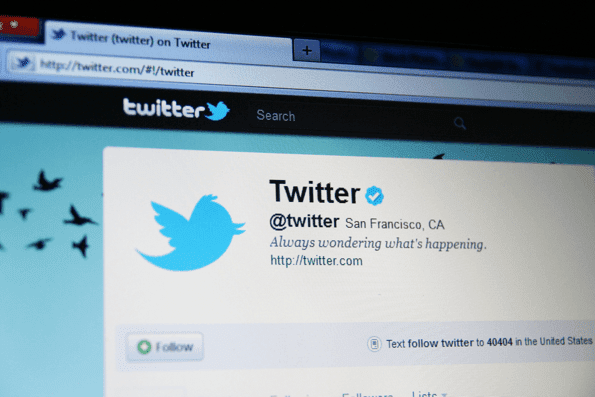
Каким бы полезным ни был TweetDeck, вы можете найти его еще более полезным, когда обнаружите некоторые скрытые или, по крайней мере, более тонкие функции. Ознакомьтесь с четырьмя из них, чтобы получить максимальную отдачу от TweetDeck.
1. Спасите себя от досадных опечаток
Вы когда-нибудь публиковали твит, в котором была вопиющая ошибка, но вы не осознавали этого, пока ваши подписчики не указали на это? Хуже того, может быть, вы
управлять несколькими учетными записями в твиттере и случайно разместил твит не на том. То Шаг подтверждения особенность для этих двух ситуаций. Когда эта функция включена, вам нужно будет вручную щелкнуть, что вы готовы твитнуть, прежде чем Твитнуть кнопка разблокирована. Это заставляет вас вернуться и подтвердить свой твит и учетную запись, в которой он публикуется.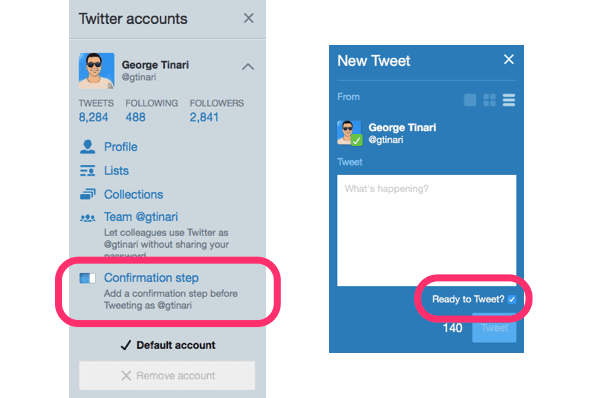
Чтобы включить этап подтверждения, нажмите Счета в Твитдеке. Затем найдите Шаг подтверждения вариант и щелкните его, чтобы включить его. Если у вас несколько учетных записей, вам придется включать эту функцию отдельно для каждой.
Теперь попробуйте составить твит и отметить, что Твитнуть Кнопка недоступна, пока вы не подтвердите, что готовы опубликовать публикацию. Эта функция убережет вас от многих досадных ошибок в будущем.
2. Разрешить членам команды использовать вашу учетную запись без вашего пароля
Если вы ведете учетную запись Twitter для группы людей или компании, у вас, вероятно, установлен пароль, о котором все знают. Этот метод совместного использования учетных записей снижает безопасность и предоставляет всем одинаковые разрешения. Функция Teams в TweetDeck может вам помочь.
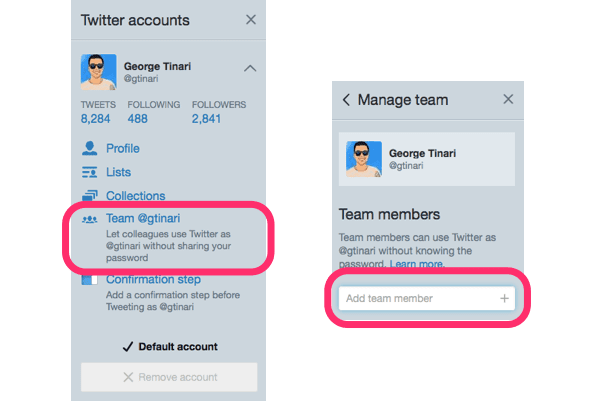
Когда вы приглашаете членов команды управлять одной учетной записью Twitter, они могут использовать свой собственный пароль для входа, а вы — свой. Кроме того, вы можете предоставлять разные разрешения для разных людей. Владелец имеет полные права и может изменить пароль учетной записи, администраторы могут публиковать сообщения и приглашать других в учетную запись, а участники могут просто публиковать сообщения.
Чтобы пригласить кого-то в качестве члена команды, нажмите Счета в TweetDeck и выберите учетную запись, которую хотите использовать с командой. Нажмите на Команда вариант и начните вводить имя или имя пользователя, чтобы пригласить этого человека использовать учетную запись.
Примечание: Вы можете иметь до 200 человек в учетной записи команды.
3. Найдите то, что ищете, с помощью фильтров
TweetDeck — это больше, чем просто просмотр частей Twitter в столбцах. Вы можете покопаться, чтобы найти твиты, относящиеся именно к тому, что вы ищете, независимо от того, хотите ли вы увидеть твиты только одного пользователя или даже ключевые слова в этих твитах.

Это то, что функция «Фильтры» позволяет вам делать. Это тонкая опция меню в правом верхнем углу каждого столбца TweetDeck. Щелкните ее, чтобы поиграть с различными фильтрами, пока не получите желаемый результат. Например, если вы нажмете Содержание, вы можете вводить слова, которые хотите включать в твиты, исключать и выбирать, хотите ли вы показывать ретвиты, твиты с изображениями, твиты с GIF-файлами и многое другое.
Пытаетесь ли вы вспомнить что-то, что видели, или используете Twitter для маркетинговых исследований, Фильтры TweetDeck могут многое предложить.
4. Перемещайтесь с помощью сочетаний клавиш

В довершение всего, самый эффективный способ навигации по TweetDeck — это использование сочетаний клавиш, и их много. Вы можете нажать любой номер, чтобы просмотреть столбец, которому он назначен, или просто использовать клавиши для действий твита, таких как р для ответа. Выше вы можете удобно проверить все сочетания клавиш TweetDeck. Вы можете поднять их в любое время, нажав Настройки в TweetDeck и выбрав Горячие клавиши.
Последнее обновление: 03 февраля 2022 г.
Вышеупомянутая статья может содержать партнерские ссылки, которые помогают поддерживать Guiding Tech. Однако это не влияет на нашу редакционную честность. Содержание остается беспристрастным и аутентичным.

Написано
Джордж Тинари уже более семи лет пишет о технологиях: руководства, инструкции, новости, обзоры и многое другое. Обычно он сидит перед своим ноутбуком, ест, слушает музыку или громко подпевает ей. Вы также можете подписаться на него в Твиттере @gtinari, если вам нужно больше жалоб и сарказма в вашей хронике.



